هل كنت تفكر في خدمة التخزين السحابي الأفضل بالنسبة لك بين صور Google و iCloud لإدارة صورك؟
حسنًا ، تقدم كلتا خدمتي التخزين السحابي خيارًا رائعًا لإدارة صورنا عبر مجموعة واسعة من الأجهزة دون متاعب. من السماح للمستخدمين بتصفح البيانات المخزنة بشكل انتقائي إلى تتبع وتصنيف صور معينة ومشاركتها وغير ذلك الكثير ، قد يكون من الصعب جدًا اختيار الأفضل من هاتين الخدمتين السحابيتين ، حيث تقدمان الوظيفة ذاتها تمامًا.
ستساعدك هذه المراجعة في تضييق نطاق قرارك بشأن الخدمة السحابية المناسبة لحفظ صورك. لذا ، تابع التمرير.
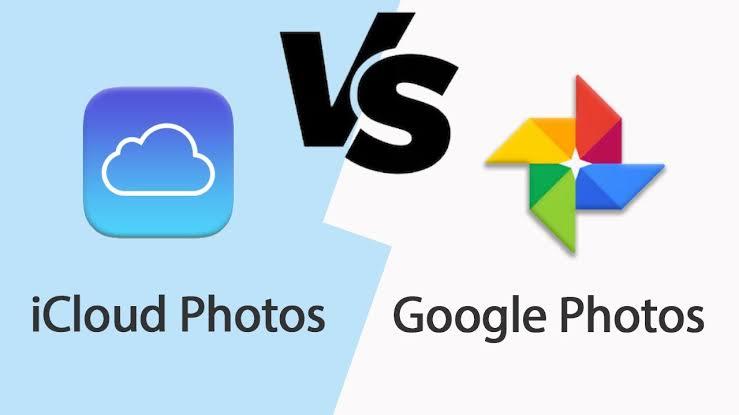
الجزء 1: iCloud مقابل صور Google: خطة التخزين
لقد راجعنا صور Google و iCloud بدقة ، وإليك ما نفكر فيه في كلتا الأداتين.
أولاً ، فيما يتعلق بخطة التخزين ، تعد خدمة تخزين الصور على iCloud و Google عادلة تمامًا. ومع ذلك ، توفر صور Google مساحة تخزين أكبر لخطة مجانية.
باستخدام صور Google ، ستحصل على 15 جيجا بايت مجانًا ، بينما تقدم iCloud مساحة تخزين مجانية 5 جيجا فقط لحفظ البيانات. لكن صور Google تسمح بتخزين الصور فقط ، بينما تتيح iCloud ، من ناحية أخرى ، للمستخدمين حفظ جميع أنواع البيانات التي تتراوح من الملفات والصور والرسائل وغير ذلك الكثير.
يوجد أدناه تفصيل لخطط التسعير الخاصة بصور Google و iCloud.
| iCloud | Google Photos |
|---|---|
| 5 جيجا بايت - مجاناً | 15 جيجا بايت - مجاناً |
| 50 جيجابايت - 0.99 دولار / الشهر | 100 جيجابايت - 1.99 دولار / الشهر |
| 200 جيجابايت - 2.99 دولار / الشهر | 200 جيجابايت - 2.99 دولار / الشهر |
| 2 تيرابايت - 9.99 دولار / الشهر | 2 تيرابايت - 9.99 دولار / الشهر |
كما ترى من الجدول أعلاه ، توفر صور Google المزيد من مساحة التخزين المجانية ، لكن Google ليس لديها خطة تسعير لصور Google فقط ، وخطة الشراء الأساسية هي 100 جيجابايت. تقدم iCloud خطة 50 جيجابايت ، وهي مناسبة للاستخدام اليومي الشخصي.
المكافأة: نقل الصور من هاتفك إلى الكمبيوتر بدلاً من ذلك
على الرغم من أن Google Photos و iCloud يوفران مساحة تخزين مجانية ، إلا أن الحقيقة هي أن مساحة التخزين الخاصة بهما قد تكون صغيرة جدًا للأشخاص الذين لديهم الكثير من الصور لتخزينها. علاوة على ذلك ، ليس كل شخص مستعدًا للدفع مقابل ترقية مساحة التخزين السحابية.
حسنًا ، يمكنك دائمًا نقل صورك من Android أو iPhone إلى جهاز الكمبيوتر الخاص بك باستخدام برنامج مشاركة البيانات MobileTrans الفعال.
يوفر تطبيق Wondersgare MobileTrans ، الذي تم اختباره وموثوقًا به من قبل ملايين المستخدمين على مستوى العالم ، نقلًا سلسًا للبيانات والنسخ الاحتياطي وعملية الاستعادة. لا يهم إذا كنت تبحث عن نقل الصور من Android إلى iPhone أو العكس ، أو تريد النقل من هاتفك المحمول إلى جهاز الكمبيوتر ، ستمنحك هذه الأداة الوصول إلى الميزات المفيدة التي ستمكنك من الحصول على المهمة بنقرات قليلة.
MobileTrans - نقل صور iPhone
نقل الصور من iPhone إلى جهاز الكمبيوتر بسرعة!
- • نقل الصور من iPhone إلى جهاز الكمبيوتر لحفظ تخزين iCloud.
- • يدعم نقل الصور ومقاطع الفيديو والرسائل والمزيد.
- • نسخ الصور احتياطيًا و أكثر من 17 نوع من البيانات إلى الكمبيوتر بنقرة واحدة.
- • متوافق تمامًا مع Windows 11 أو Mac 12.0.
- • متوافق تمامًا مع iOS 15 و Android 12.0.

 4.5/5 ممتاز
4.5/5 ممتازكيفية استخدام MobileTrans لتصدير الصور إلى جهاز كمبيوتر
- الخطوة 1: افتح برنامج MobileTrans على جهاز كمبيوتر Mac أو Windows ، وقم بتوصيل جهاز Android أو iOS بجهاز الكمبيوتر باستخدام كابل USB.
- الخطوة 2: انقر فوق "تحويل الهاتف" ، ثم حدد "تصدير إلى الكمبيوتر".
- الخطوة 3: حدد فئة الملف التي تريد تصديرها إلى جهاز الكمبيوتر الخاص بك - "اختر الصور" ، ثم حدد الصور التي ترغب في تصديرها إلى جهاز الكمبيوتر الخاص بك وانقر فوق "تصدير".
- الخطوة 4: سيبدأ MobileTrans في تصدير الصور إلى جهاز الكمبيوتر الخاص بك - سيستغرق الأمر بضع دقائق فقط. ثم بعد ذلك ، افصل جهازك عن الكمبيوتر.
يمكنك الآن عرض صور iPhone وتعديلها على جهاز الكمبيوتر ، وإذا لزم الأمر ، يمكنك إرسال الصور مرة أخرى إلى هاتفك المحمول في المستقبل. لذا بدلاً من الاختيار بين iCloud و Google Photos ، نقترح تجربة MobileTrans.
الجزء 2: صور Google مقابل iCloud: رفع الصور والمزامنة والنسخ الاحتياطي
يوجد شيء آخر يجب مراعاته عند الاختيار بين iCloud و Google Photos وهو "كيف تقوم كل من خدمات التخزين السحابي بتحميل الصور ومزامنتها ونسخها احتياطيًا؟"
- رفع الصور
يتمتع كل من iCloud و Google Photos بواجهة ويب رائعة للمستخدمين لرفع الصور ومقاطع الفيديو من أجهزة الكمبيوتر الخاصة بهم إلى التخزين السحابي. ومع ذلك ، إذا كنت تستخدم Mac أو iPhone أو iCloud ، فسيتم دائمًا رفع صورك تلقائيًا على السحابة من تطبيق الصور. وبالتالي ، يوفر عليك ضغوط رفعها يدويًا.

- مزامنة ونسخ الصور احتياطيًا
يمكن للمستخدمين مزامنة الصور ونسخها احتياطيًا إلى صور Google عن طريق تشغيل خيار النسخ الاحتياطي والمزامنة في قسم الإعدادات - يمكن القيام بذلك على أجهزة iOS أو Android.
من ناحية أخرى ، لا يتم دعم iCloud على Android ، لذلك لا يمكنك مزامنة الصور أو نسخها احتياطيًا تلقائيًا. يجب عليك تحميل الصور يدويًا إلى iCloud على متصفح جهاز Android الخاص بك.

بشكل عام ، يعمل خيار المزامنة والنسخ الاحتياطي على كل من صور Google و iCloud بشكل رائع لمستخدمي iOS. يمكن لمستخدمي هواتف Android استخدام صور Google فقط.
الجزء 3: iCloud وصور Google: أدوات التحرير
في حالة تحرير الصور ، لا يمكن تحرير صور iCloud إلا عبر تطبيق الصور على جهاز Mac أو iPhone باستخدام ميزات تحرير الصور البسيطة. يسمح للمستخدمين بإعادة التشكيل وإضافة عوامل التصفية والقيام ببعض عمليات التحرير الأساسية الأخرى على صورهم.
من ناحية أخرى ، تقدم صور Google مجموعة واسعة من أدوات التحرير عبر الإنترنت. على عكس iCloud ، تسمح صور Google للمستخدمين بالتحرير مباشرة من السحابة ، والميزات أكثر تقدمًا.

بشكل عام ، تعد صور Google أفضل مقارنة بـ iCloud من حيث تحرير الصور ، حيث توفر ميزات تحرير أكثر تقدمًا.
الجزء 4: صور Google أو iCloud: مشاركة الصور
تعد قدرة الخدمة السحابية على تمكين مشاركة الصور مع العائلة والأصدقاء ميزة مهمة أخرى يبحث عنها العديد من الأشخاص ، ولحسن الحظ ، يقدم كل من iCloud و Google Photos مثل هذا الخيار.

تتيح كلتا خدمتا التخزين السحابي للمستخدمين إنشاء روابط للصور ومشاركتها مع العائلة والأصدقاء. ومع ذلك ، يدعم iCloud فقط رابط المشاركة لصورة واحدة ، بينما تسمح صور Google بمشاركة كل من الصور والألبومات.
تدعم صور Google خيار مشاركة رائعًا للمستخدمين للاستمتاع به مقارنة بـ iCloud. ومع ذلك ، بدلاً من استخدام iCloud كمستخدم iOS أو Mac ، نوصي بمشاركة الصور عبر تطبيق Apple Photos ، حيث يتيح للمستخدمين مشاركة صور متعددة مع العائلة والأصدقاء عبر تطبيقات مختلفة - لن تشعر بخيبة أمل!
الجزء 5: iCloud أو صور Google: البحث عن الصور وترتيبها

تقدم صور Google و iCloud ترتيبًا رائعًا للصور. ومع ذلك ، فإن صور Google تقوم بعمل أفضل ، لأنها تتيح للمستخدمين تصفية الصور بناءً على متطلبات مختلفة مثل السمة والمحتويات الأخرى.
يقوم iCloud فقط بترتيب الصور بناءً على التاريخ والوقت.
بشكل عام ، تمنح صور Google للمستخدمين خيارًا أكثر ذكاءً لترتيب صورهم.
الخلاصة
من خلال هذا الاستعراض ، نأمل أن تكون قادرًا على اتخاذ قرار بشأن خدمة التخزين السحابية التي ستناسبك بشكل أفضل. كما رأيت ، فإن كلا من iCloud و Google Photos متشابهان تمامًا ، ومع ذلك ، توفر صور Google المزيد من الوظائف.
ومع ذلك ، إذا كنت لا ترغب في تحميل صورك على التخزين السحابي ، فيمكنك بسهولة تصديرها إلى جهاز الكمبيوتر الخاص بك باستخدام أداة مشاركة بيانات MobileTrans المتقدمة. يوفر البرنامج نقلًا سلسًا للبيانات والنسخ الاحتياطي وعملية الاستعادة.
اتجاهات جديدة
جميع الفئات


MobileTrans - WhatsApp Transfer


Sulaiman Aziz
معكم Sulaiman Aziz مسؤول تسويق المحتوى العربي لموقع MobileTrans. وهو برنامج رائع لنقل البيانات بين الأجهزة المختلفة. فنحن لدينا فريق بحث وتطوير يضم أكثر من ألف شخص. مما يجعلنا نضمن تزويدكم بأفضل الخدمات والبرامج.